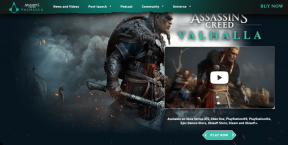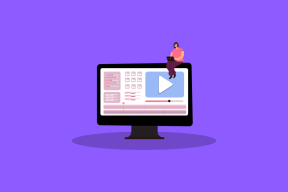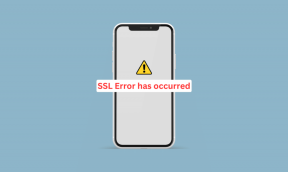Preprosto vrnitev iz sistema Windows 10 z uporabo Macrium Reflect
Miscellanea / / February 12, 2022
Prepričan sem, da so vsi navdušeni nad Nadgradnja sistema Windows 10, še posebej, ko je pride brez cene. Toda v zadnji izdaji je še vedno nekaj hroščev, zato je treba počakati na posodobitve, če želijo nemoteno vožnjo. Za tiste, ki so ni v skladu z operacijskim sistemom Windows 10 in potrebujete več časa za razmišljanje, v sistemu Windows 10 obstaja možnost, s katero se lahko uporabnik vrne na prejšnjo različico sistema Windows v enem mesecu po nadgradnji.

Toda glede na to, kar sem opazil, notranje orodje za povrnitev ustvarja več težav kot njihovo odpravljanje. Programi se ne zaženejo, bližnjice manjkajo, sistemske datoteke in gonilniki ne delujejo in še veliko več. Ostaneš viseti na mostu, kjer noben konec ne izgleda obetavno.

Ampak ne skrbite, poskrbeli smo za vas, če še niste nadgradili na Windows 10. Uporaba Macrium Reflect lahko posnamete sliko svojega sistemskega pogona Windows in če vam posodobitev sistema Windows 10 ni všeč, jo lahko obnovite na omenjeno sliko. Vse bo enako in ne bo sledi, da ste celo nadgradili svoj Windows.
Kaj je treba upoštevati, preden začnete
- To varnostno kopijo morate narediti, preden nadgradite svoj računalnik na Windows 10. Deluje v sistemu Windows 7 in novejših.
- Velikost varnostne kopije bo ogromna, saj vključuje ustvarjanje zrcalne slike celotnega sistemskega pogona. Če imate dovolj prostora na logičnih pogonih, je to super. Vendar je zelo priporočljivo uporabiti zunanji trdi disk, če je ta možnost na voljo.
- Naredite a temeljito čiščenje vašega sistemskega pogona. Izbrišite vse začasne in nepotrebne datoteke. teci IObit Uninstaller in odstranite kateri koli program, ki ga ne uporabljate in preprosto zasede prostor na trdem disku. To je samo za zmanjšanje velikosti varnostne kopije.
- Za ustvarjanje reševalnega medija boste potrebovali tudi pogon USB z najmanj 2 GB.
Ko je vse na svojem mestu, je čas, da namestite Macrium Reflect, da začnete postopek varnostnega kopiranja. Macrium Reflect je brezplačen za osebno uporabo in med namestitvijo aplikacije boste prejeli brezplačen ključ. Za to morate biti povezani z internetom. Namestitveni program bo prenesel Windows PE kot dodatne datoteke, ki so velike okoli 500 MB.
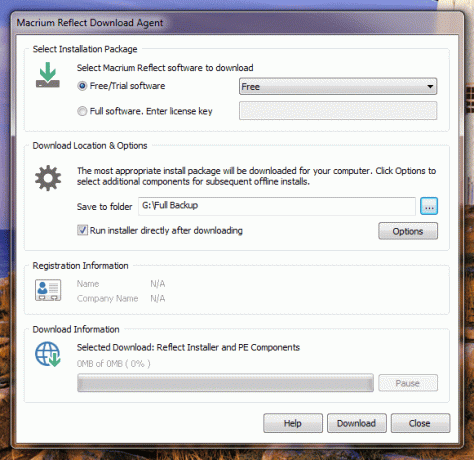
Vaš namestitveni ključ bo samodejno omogočen, ko bo prenos končan in namestitveni program se inicializira. Sledite navodilom na zaslonu, da dokončate namestitev.
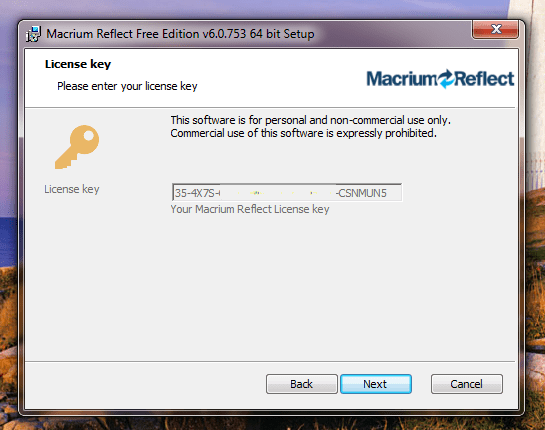
Ustvarjanje reševalnega medija
Človek ne more posekati veje, na kateri sedi. Pravzaprav lahko, a vsi vemo, kakšni bi bili rezultati. Enako velja za povrnitev operacijskega sistema Windows. Ker je sistemski pogon zaklenjen skupaj z vsemi sistemskimi mapami, ni mogoče obnoviti starejše različice sistema Windows, medtem ko Windows 10 deluje. Da bi torej naredili platformo, na kateri lahko povrnemo posodobitve, moramo ustvariti obnovitveni medij, v katerega se lahko zaženemo in zaženemo Macrium Reflect.
V programu kliknite na Druge naloge in izberite Ustvarite reševalni medij. Prepričajte se, da ste priključili pogon USB v sistem.
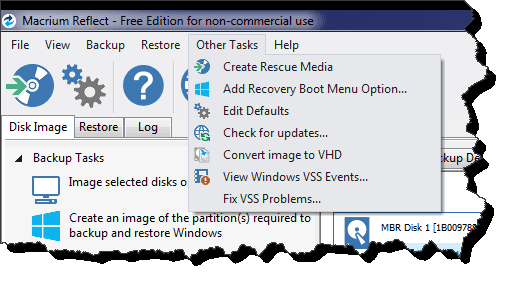
Čarovnik za ustvarjanje medijev je sam po sebi razumljiv. Samodejno bo zaznal vašo različico operacijskega sistema Windows in ustvaril reševalni disk Windows PE, ki je najbolj primeren. Na primer, kot lahko vidite, kaže, da je Windows PE 3.1 najbolj primeren za jedro Windows 7.
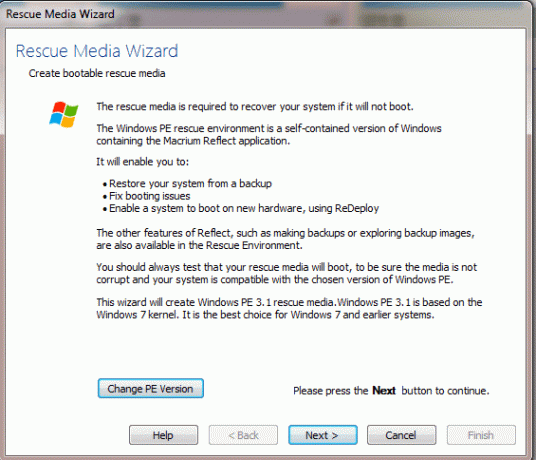
Kliknite na Naslednji, izberite arhitektura Windows za Windows 32 ali 64-bitno različico. Na koncu izberite pogon USB in dokončajte postopek. Reševalni medij bo ustvarjen za vas v kratkem času. Prenos datotek Windows PE lahko traja nekaj časa, če ste jih med nameščanjem Macrium Reflecta prezrli.
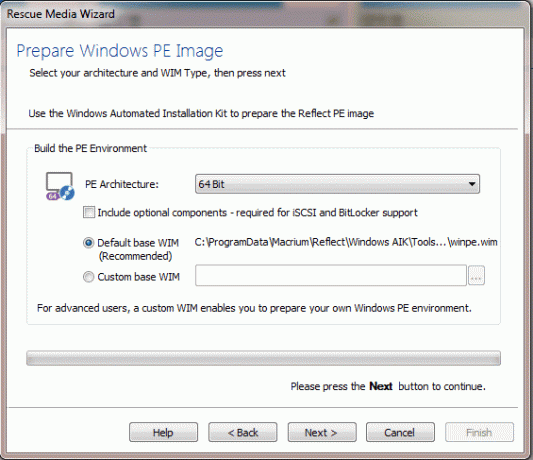
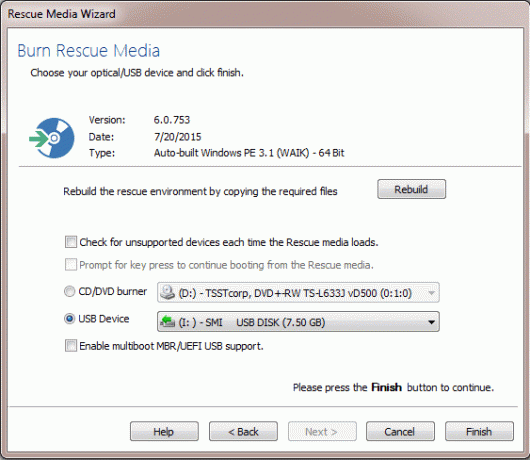
Ustvarjanje slike particije Windows
Ko ustvarite reševalni medij, ko menite, da ste pripravljeni, kliknite na možnost Ustvarite sliko particij, potrebnih za varnostno kopiranje in obnovitev sistema Windows
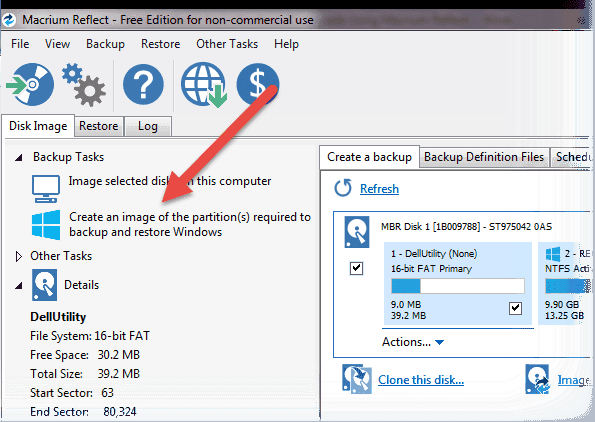
Odprlo se bo novo okno in predhodno izbrane bodo potrebne particije, za katere Macrium Reflect meni, da bi bile potrebne za popolno obnovitev sistema Windows. Tukaj lahko izberete, da vključite dodatne pogone, za katere mislite, da bi lahko bili prizadeti. Na primer, če imate navado nameščati programe in aplikacije na logični pogon namesto na privzeto sistemsko particijo, jo boste morda želeli dodati na seznam varnostnih kopij.
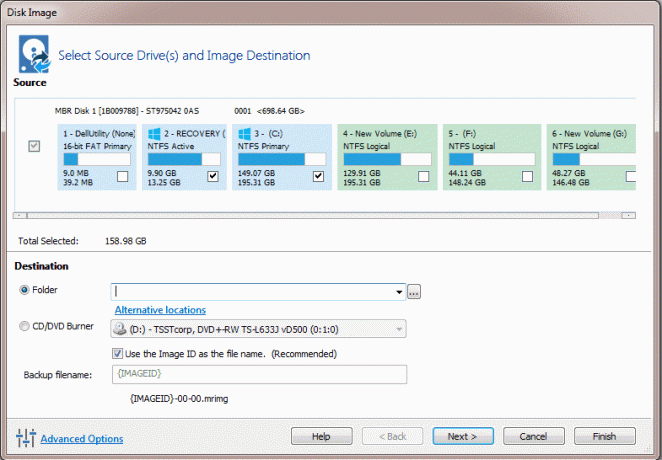
Opomba: Dodajanje dodatnih pogonov je mogoče dodati. Vendar ne izključujte tistega, kar je Macrium Reflect vnaprej izbral za varnostno kopiranje. To so potrebni sistemski pogoni in jih je treba varnostno kopirati in obnoviti kot eno enoto.
Na koncu izberite lokacijo varnostne kopije. Logični pogon v sistemu bo v redu, kot sem že povedal. Če obstaja možnost varnostnega kopiranja na zunanji trdi disk, jo lahko uporabite. Izberite lokacijo in poimenujte datoteko varnostne kopije.
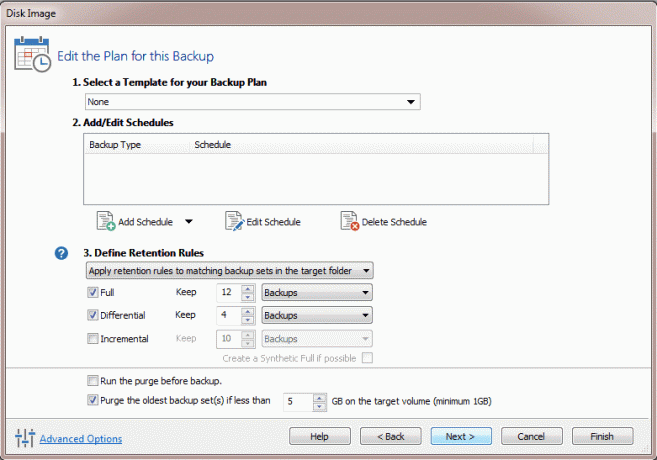
Zadnja stvar, ki jo bo aplikacija vprašala, je, ali želite načrtovati pravilo varnostnega kopiranja. Samo prezrite stran, saj bomo naredili popolno enkratno varnostno kopijo. Na koncu zaženite varnostno kopiranje in pustite računalnik nedejaven, dokler se ne zaključi. Odvisno od velikosti varnostne kopije lahko traja od 30 minut do 2 uri, da ustvarite varnostno kopijo. Ko je varnostno kopiranje končano, boste datoteke našli na določenem mestu.
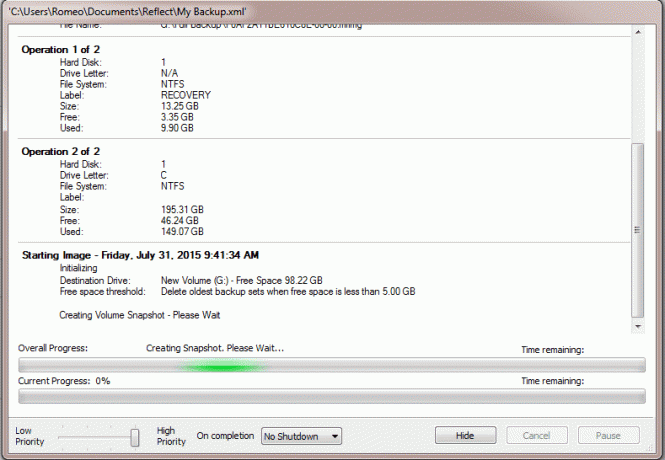
Obnavljanje slike
Če želite računalnik povrniti na starejšo različico sistema Windows, se boste morali zagnati z reševalnim medijem, ustvarjenim na začetku vodnika. Ko se naloži BIOS, izberite pogon USB kot zagonski medij. Tipke so lahko F2, F10 ali Delete, odvisno od različice BIOS-a, ki je nameščen v vašem računalniku. Ko ste notri, preprosto pojdite na zavihek za obnovitev in obnovite sliko, ki ste jo varnostno kopirali.
Nimam nobenega posnetka zaslona koraka, saj postopka vrnitve, ko se enkrat zažene, ni mogoče razveljaviti. Če je vmes prekinjeno, lahko vaš sistem ne bo zagnal. Ampak ne skrbite, če imate kakršne koli dvome, jih lahko vprašate na našem forumu.
Zaključek
To je bil način, kako lahko varnostno kopirate obstoječo namestitev sistema Windows pred nadgradnjo na Windows 10. Postopek je dolgočasen v primerjavi z vgrajeno možnostjo, ki je na voljo v sistemu Windows 10. Toda slednji ni zanesljiv v primerjavi z Macrium Reflectom.
Nazadnje posodobljeno 2. februarja 2022
Zgornji članek lahko vsebuje pridružene povezave, ki pomagajo podpirati Guiding Tech. Vendar to ne vpliva na našo uredniško integriteto. Vsebina ostaja nepristranska in pristna.